كيفية التقدم التلقائي في PowerPoint 365

دليل يوضح كيفية جعل Microsoft PowerPoint 365 يشغل عرض الشرائح الخاص بك تلقائيًا عن طريق ضبط وقت تقدم الشرائح.
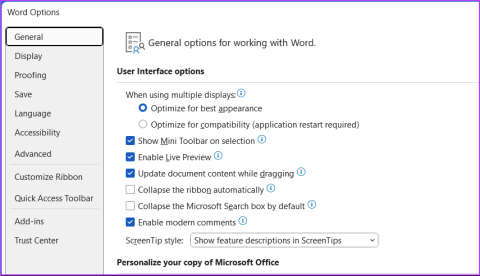
يحتوي Microsoft Word على ميزات لإنشاء مستندات متنوعة، ولكن هل تعلم أن هناك علامة تبويب كاملة تحتوي على أدوات إضافية مخفية عن العرض؟ يطلق عليها علامة تبويب المطور، وهي تفتح عالمًا من إمكانيات التخصيص والأتمتة. في هذه المقالة، سنرشدك خلال إضافة علامة تبويب المطور إلى الشريط في Word على كل من نظامي التشغيل Windows وMac.
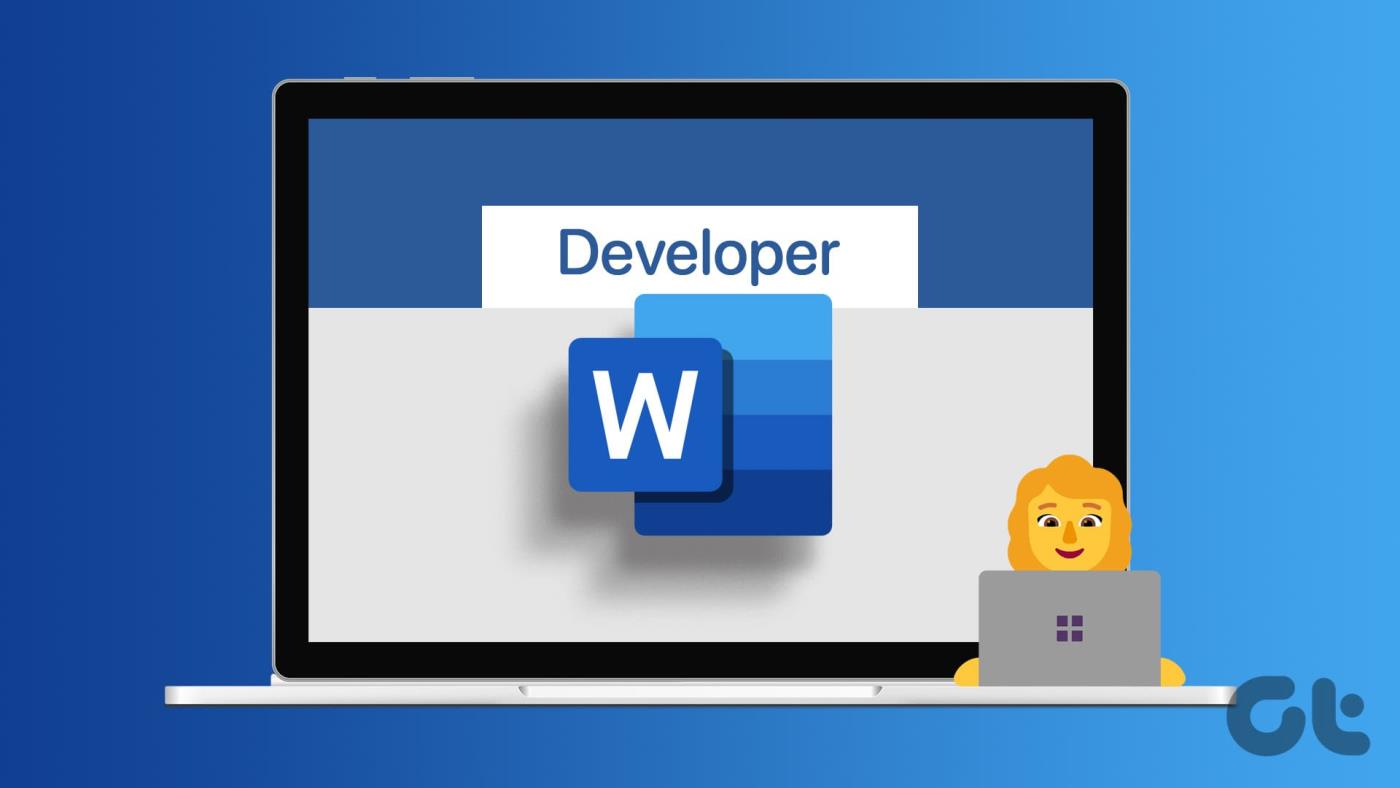
على الرغم من أنك قد لا تحتاج إلى علامة تبويب المطور للقيام بالمهام اليومية مثل كتابة الرسائل أو إنشاء مستندات بسيطة، إلا أنها أداة قوية للمستخدمين الذين يشعرون بالارتياح تجاه المفاهيم التقنية ويريدون إطلاق العنان للإمكانات الكاملة لبرنامج Microsoft Word. والآن بعد أن فهمت هذا، فلنبدأ.
علامة التبويب "المطور" في Microsoft Word عبارة عن مجموعة أدوات مخفية تستهدف المستخدمين الذين يرغبون في تجاوز التحرير الأساسي للمستندات. فهو يوفر إمكانية الوصول إلى ميزات قوية لإنشاء نماذج مخصصة ووحدات ماكرو وحتى إنشاء الوظائف الإضافية. وفيما يلي بعض من الاستخدامات والميزات البارزة:

من المهم ملاحظة أن علامة تبويب المطور غير مرئية بشكل افتراضي، على عكس علامات التبويب الأخرى مثل الصفحة الرئيسية أو إدراج. لذلك، يجب عليك تمكينه يدويا. لنبدأ بتمكين الميزة على نظام التشغيل Windows.
اقرأ أيضًا : أفضل الطرق لوضع مسافة بادئة للفقرة في Microsoft Word
الخطوة 1 : اضغط على مفتاح Windows بلوحة المفاتيح، واكتب Microsoft Word ، ثم انقر فوق فتح.
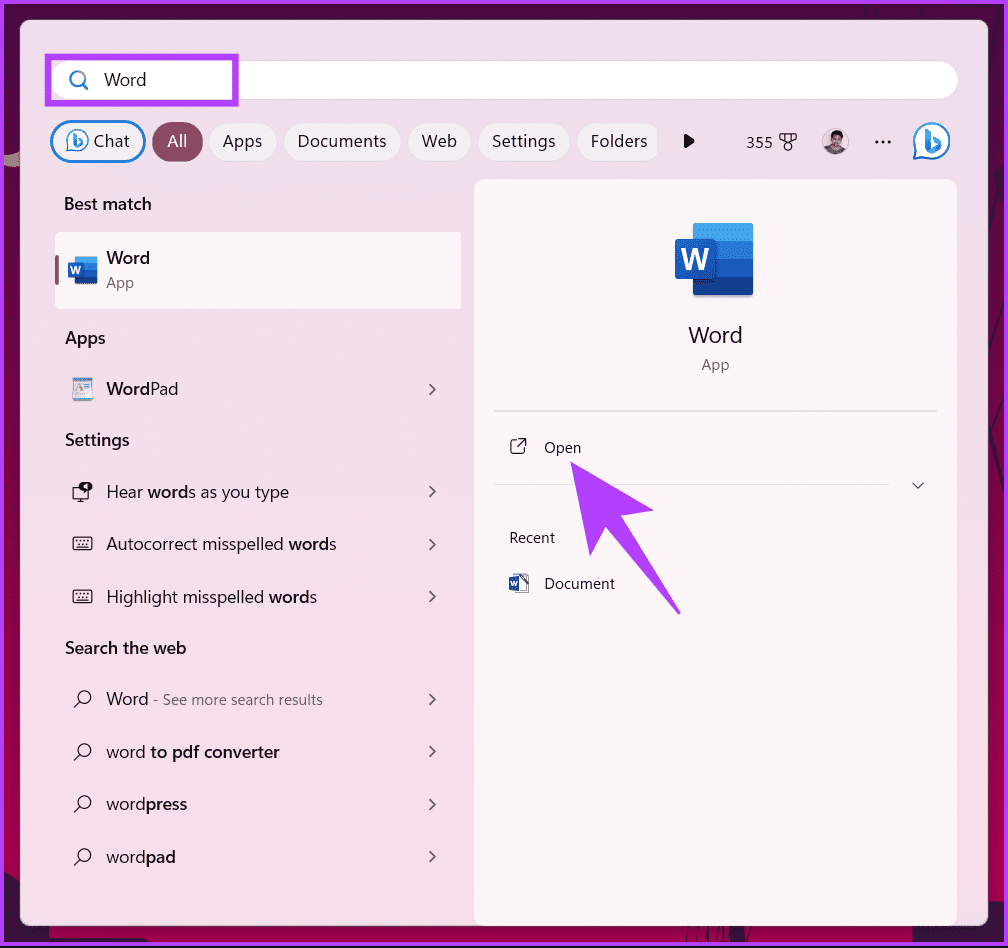
الخطوة 2 : بمجرد فتحه، انتقل إلى ملف من شريط الأدوات.
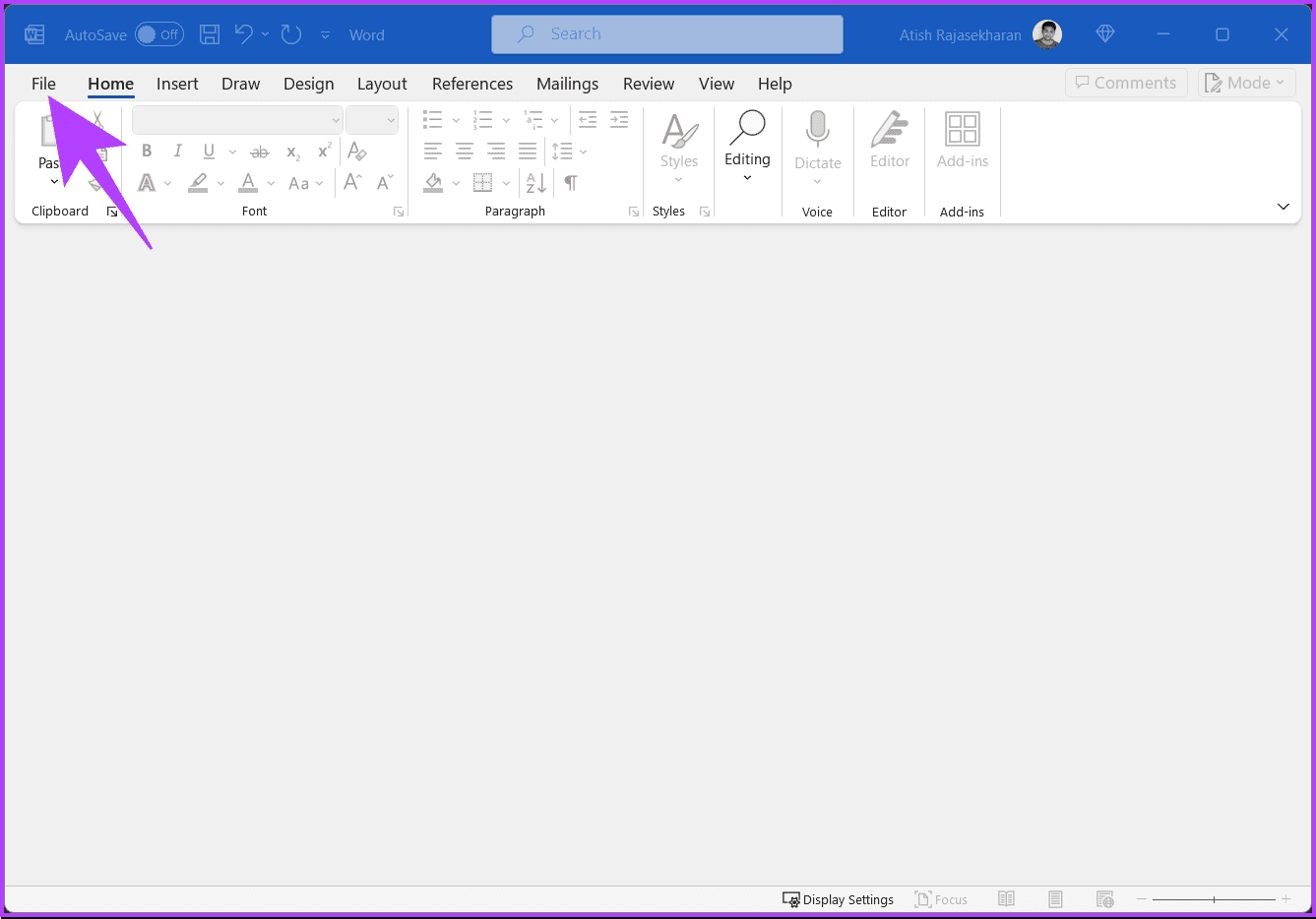
الخطوة 3 : حدد الخيارات في الزاوية اليسرى السفلية. سيؤدي هذا إلى فتح نافذة خيارات Word على شاشتك.
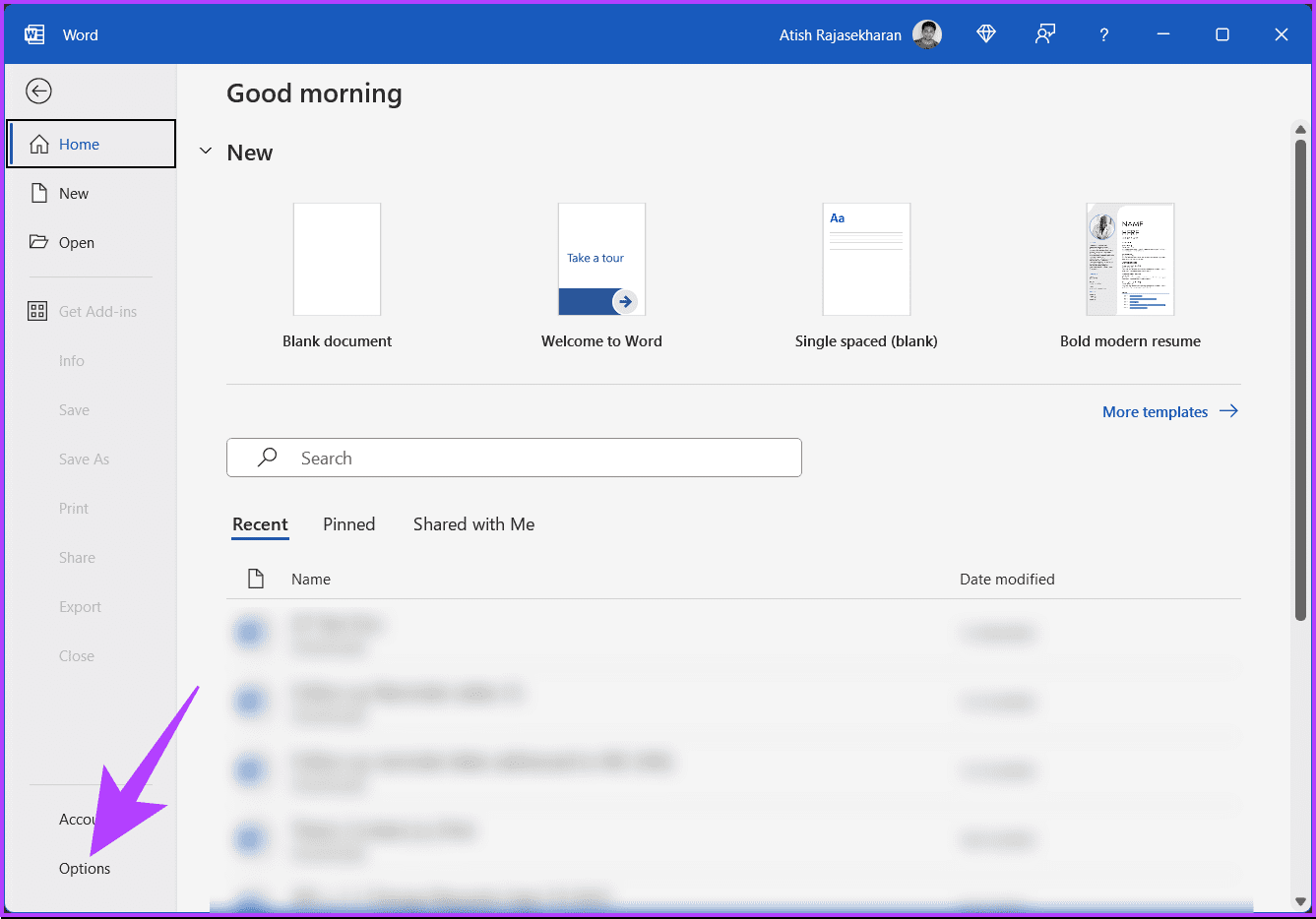
الخطوة 4 : انتقل إلى تخصيص الشريط من اليسار في نافذة خيارات Word.
الخطوة 5 : سيظهر لك صندوقين بهما عدة خيارات. في المربع الموجود على الجانب الأيمن (أي أسفل تخصيص الشريط)، قم بالتمرير لأسفل وحدد المربع الموجود بجوار المطور.
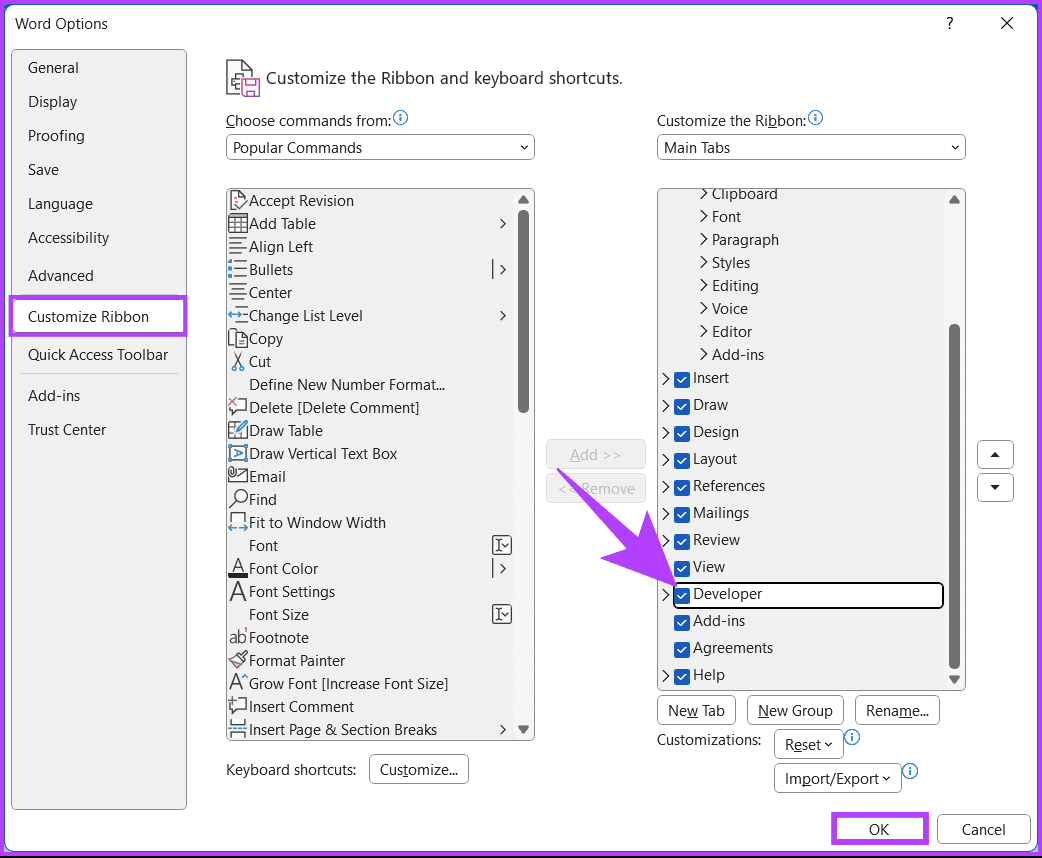
إذا لم تتمكن من رؤية علامة التبويب "المطور"، فتابع الخطوات التالية.
الخطوة 6 : في المربع الموجود على الجانب الأيسر، حدد كافة علامات التبويب في اختيار الأوامر من القائمة المنسدلة الموجودة على اليسار.
الخطوة 7 : الآن، حدد Developer وانقر على زر Add في المنتصف لإحضاره إلى المربع الموجود على الجانب الأيمن، ولتمكينه، حدد المربع المجاور له.
الخطوة 8 : أخيرًا، انقر فوق "موافق" لإنهاء وإغلاق نافذة "خيارات Word".
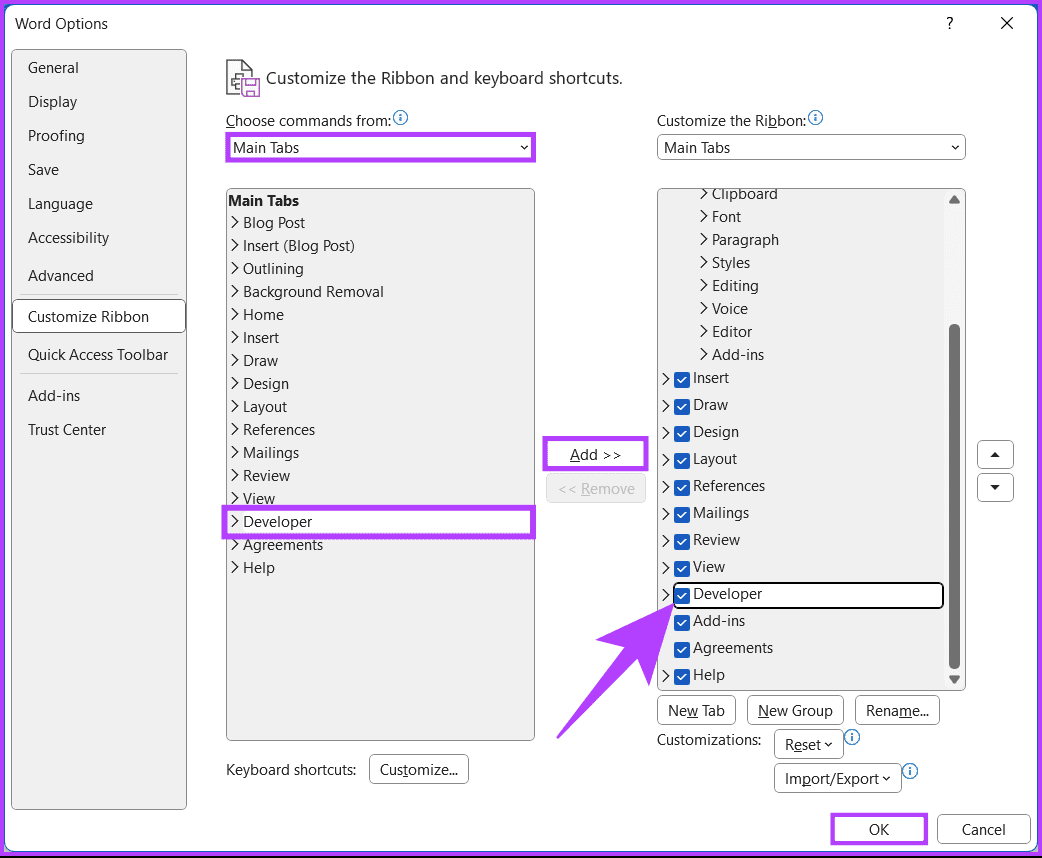
هذا كل شيء. لقد نجحت في إضافة علامة تبويب المطور إلى الشريط في Word. في المقابل، إذا كنت تريد تعطيل علامة التبويب هذه، فاتبع الخطوات المذكورة أعلاه، وقم بإلغاء تحديد خيار المطور، ثم انقر فوق موافق.
اقرأ أيضًا : كيفية طباعة التغييرات والتعليقات المتعقبة في مستندات Microsoft Word
على عكس نظام التشغيل Windows، تختلف خطوات تمكين علامة تبويب المطور على الشريط في Word على نظام Mac قليلاً. اتبع الخطوات المذكورة أدناه.
الخطوة 1 : اضغط على مفاتيح Command + Spacebar على لوحة المفاتيح، واكتب Word ، ثم اضغط على مفتاح Return لتشغيل Microsoft Word على جهاز Mac الخاص بك.
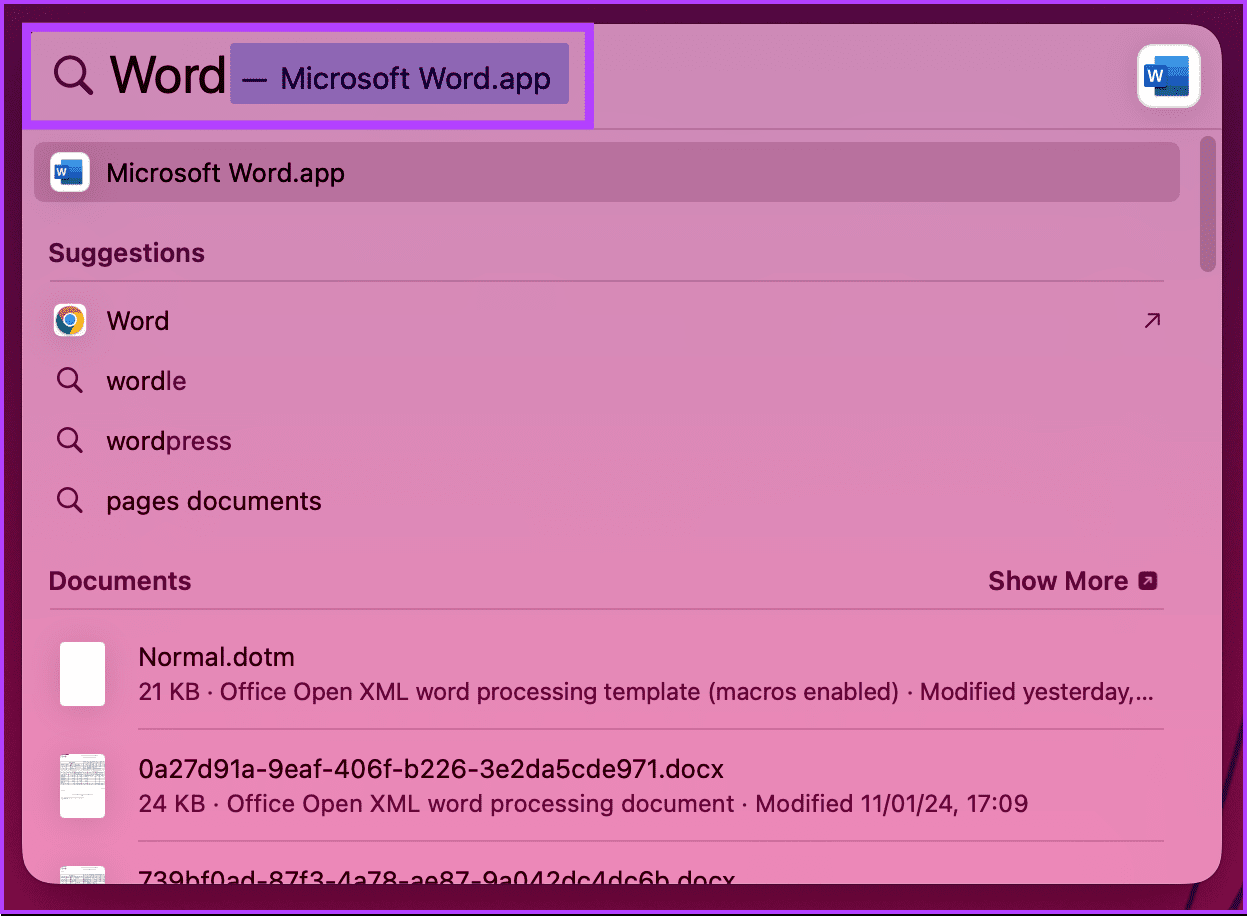
الخطوة 2 : بمجرد التشغيل، انتقل إلى خيار Word في شريط الأدوات واختر التفضيلات من القائمة المنسدلة.
ملاحظة : بدلاً من ذلك، اضغط على Command + لفتح التفضيلات.
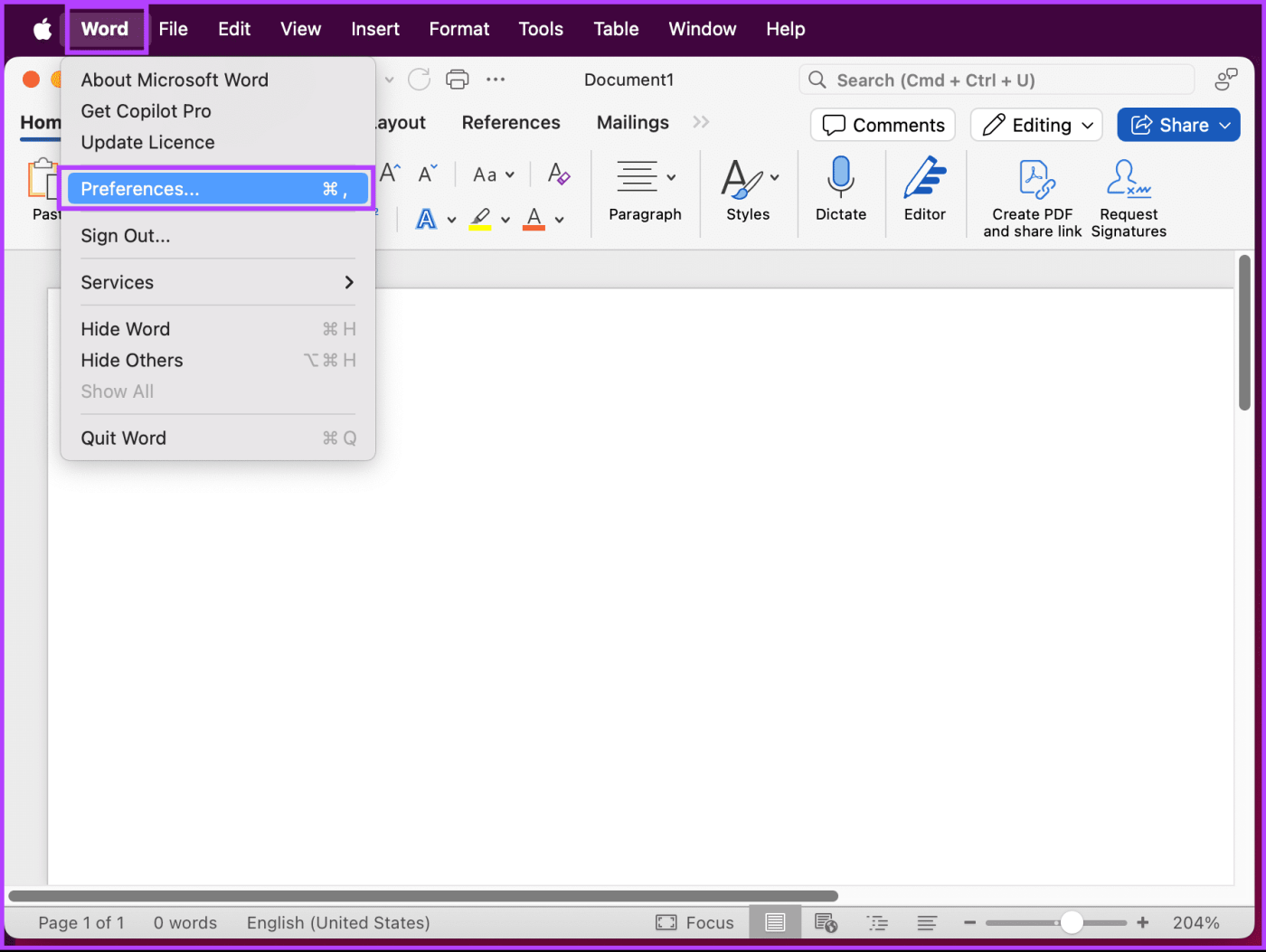
الخطوة 3 : حدد "الشريط وشريط الأدوات" من نافذة تفضيلات Word ضمن "أدوات التأليف والتدقيق".
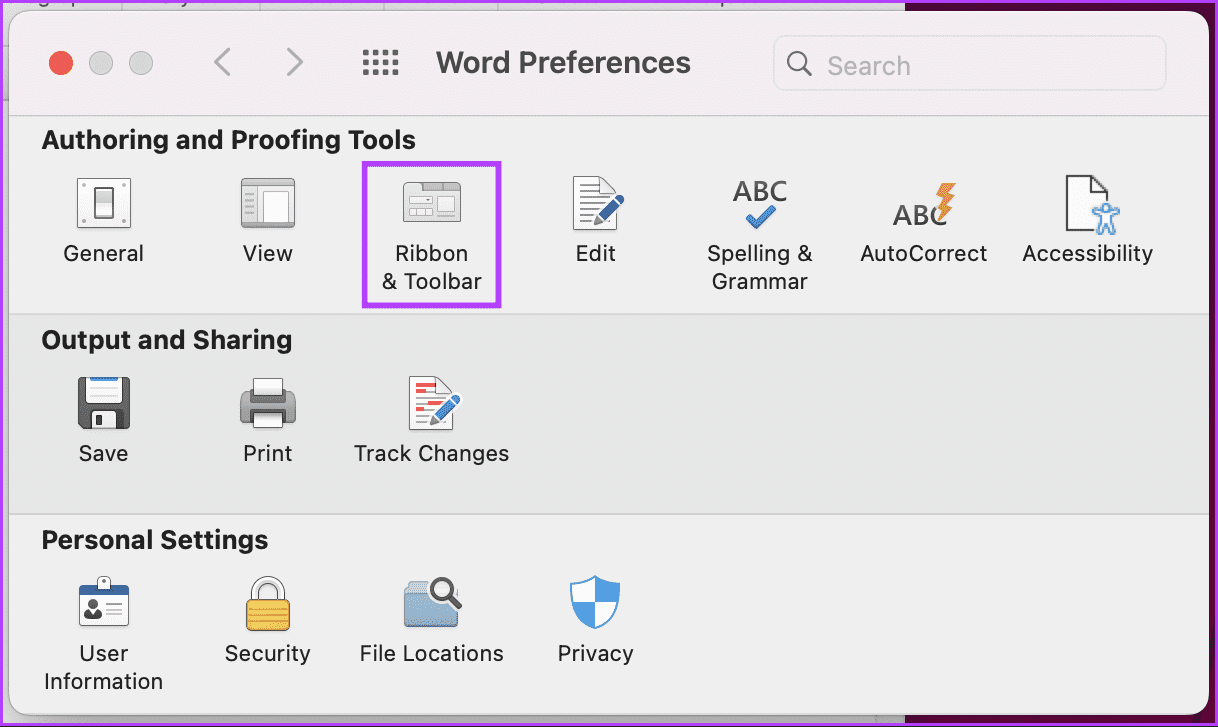
الخطوة 4 : سترى صندوقين يحتويان على مجموعة من الخيارات. في المربع الموجود على الجانب الأيمن (أي أسفل تخصيص الشريط)، ضمن علامات التبويب الرئيسية، قم بالتمرير لأسفل وحدد المربع الموجود بجوار المطور. وأخيرا، انقر فوق حفظ.
إذا لم تتمكن من رؤية علامة التبويب "المطور"، فتابع الخطوات التالية.
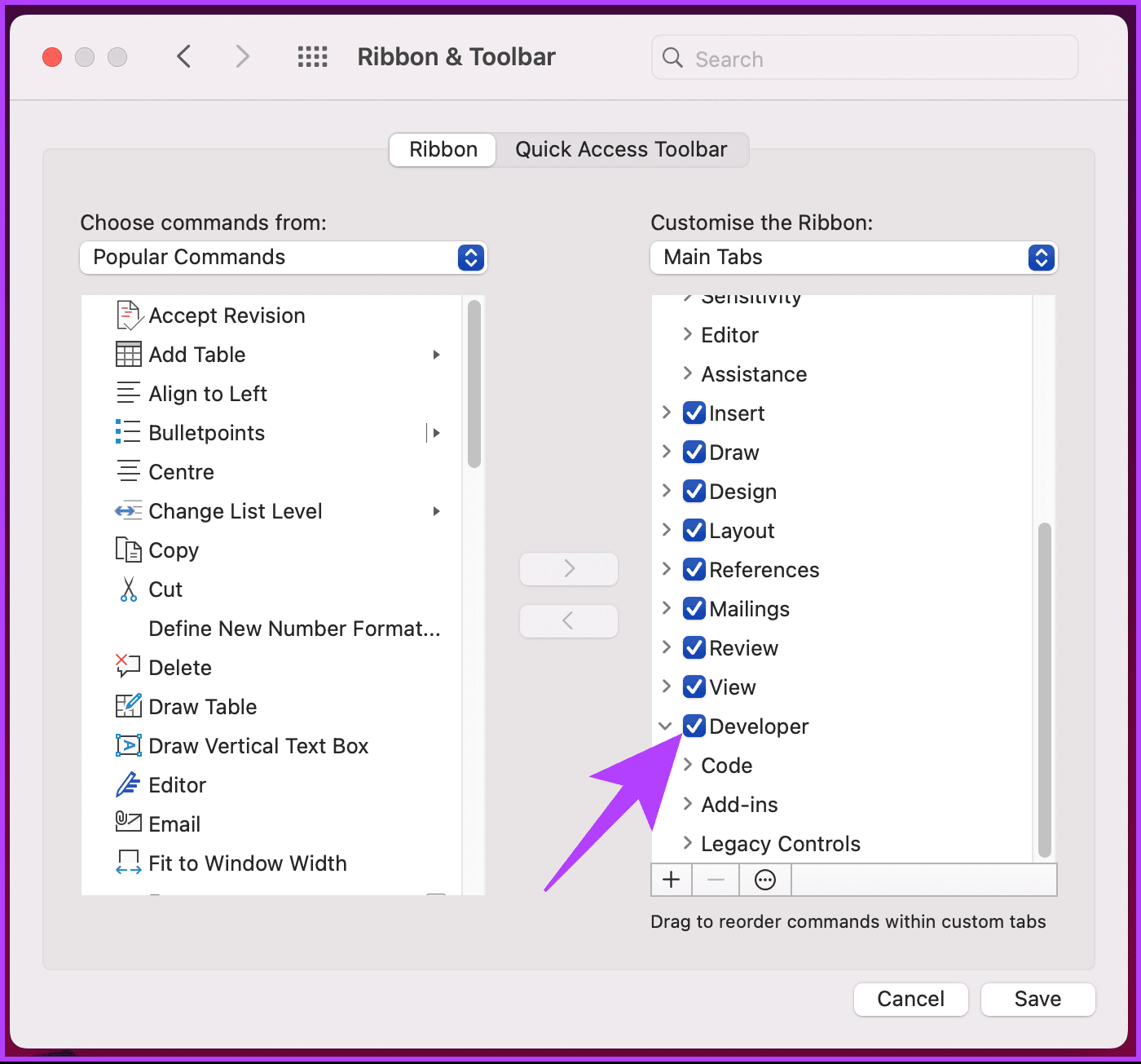
الخطوة 5 : في المربع الموجود على الجانب الأيسر، حدد كافة علامات التبويب في اختيار الأوامر من القائمة المنسدلة الموجودة على اليسار.
الخطوة 6 : الآن، حدد Developer وانقر على زر Add في المنتصف لإحضاره إلى المربع الموجود على الجانب الأيمن، ولتمكينه، حدد المربع المجاور له.
الخطوة 7 : أخيرًا، انقر فوق "حفظ" لإنهاء وإغلاق نافذة "خيارات Word".
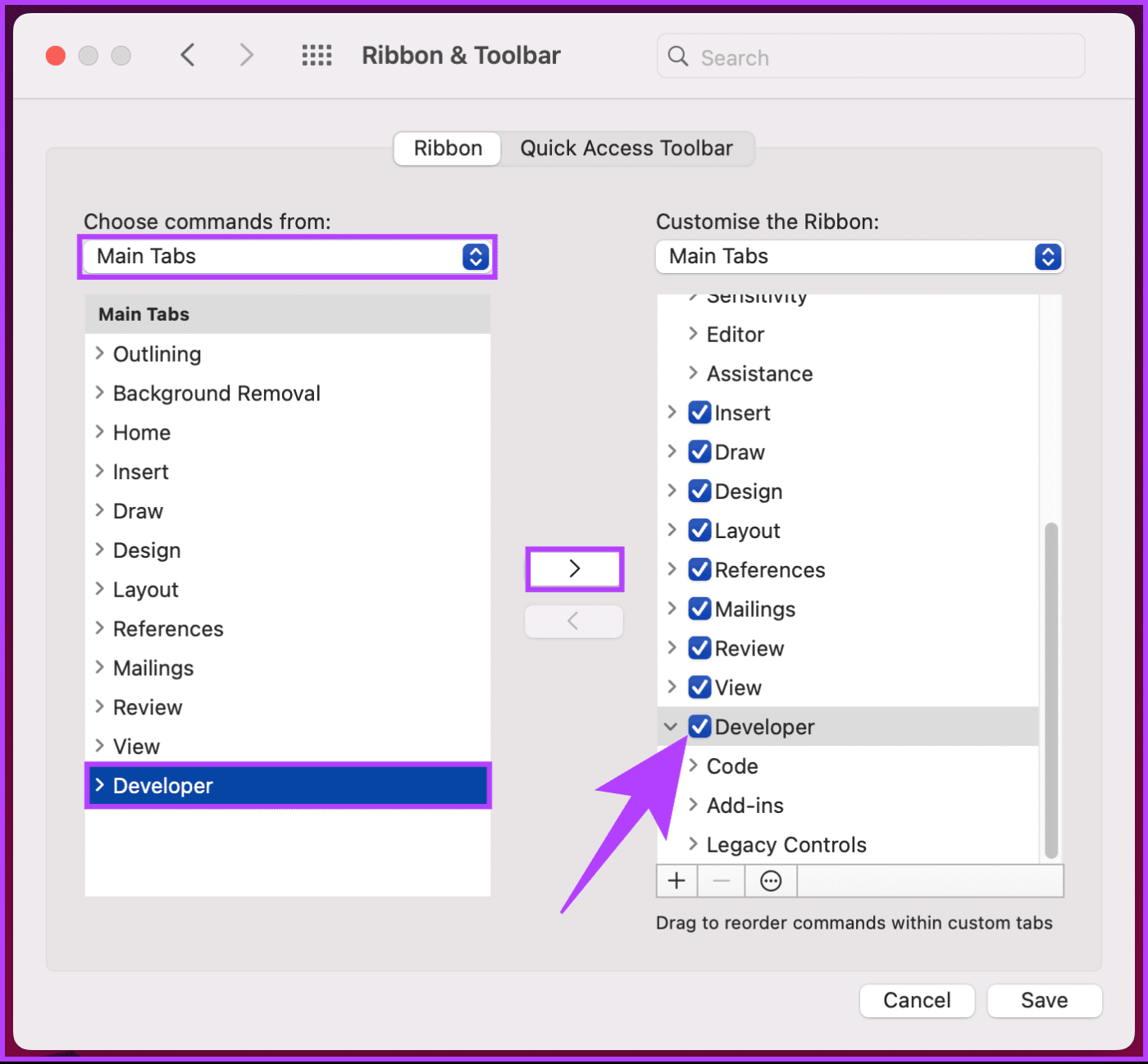
ها أنت ذا. سترى علامة التبويب "المطور" في شريط أدوات Word. إذا كنت تريد تعطيل علامة تبويب المطور، فاتبع نفس الخطوات وقم بإلغاء تحديد المربع الموجود بجوار المطور في نافذة "الشريط وشريط الأدوات".
1. هل علامة التبويب "المطور" متاحة في كافة إصدارات Microsoft Word؟
تتوفر علامة تبويب المطور في معظم إصدارات Microsoft Word، بما في ذلك Word 2010 وWord 2013 وWord 2016 وWord 2019 وMicrosoft 365. ومع ذلك، قد تحتوي بعض الإصدارات على وظائف محدودة.
2. هل يمكنني تسجيل وحدات الماكرو باستخدام علامة التبويب "المطور" في Word؟
نعم، تتيح لك علامة التبويب "المطور" تسجيل وحدات الماكرو وتشغيلها. يتيح لك خيار تسجيل ماكرو تسجيل سلسلة من الإجراءات، ومن ثم يمكنك تشغيل تلك الإجراءات لاحقًا. هذه ميزة قوية لأتمتة المهام المتكررة.
3. هل يمكنني تخصيص علامة تبويب المطور في Microsoft Word؟
نعم، يمكنك تخصيص علامة تبويب المطور عن طريق إضافة أوامر أو إزالتها لتناسب احتياجاتك بشكل أفضل. يمكن القيام بذلك من خلال قسم تخصيص الشريط في مربع الحوار خيارات Word. يمكنك إضافة مجموعات وأوامر جديدة أو إنشاء وحدات الماكرو الخاصة بك وإضافتها إلى الشريط.
سواء كنت مطورًا متمرسًا أو بدأت للتو في استكشاف هذه الاحتمالات، فإن معرفة كيفية إضافة علامة تبويب المطور إلى الشريط في Word تفتح مجموعة من الوظائف المتقدمة وترفع مستوى لعبة إنشاء المستندات لديك. قد ترغب أيضًا في معرفة كيفية إدارة فواصل الصفحات اليدوية والتلقائية في Microsoft Word .
دليل يوضح كيفية جعل Microsoft PowerPoint 365 يشغل عرض الشرائح الخاص بك تلقائيًا عن طريق ضبط وقت تقدم الشرائح.
يمكن أن تمنح مجموعات الأنماط مستندك بالكامل مظهرًا مصقولًا ومتسقًا على الفور. إليك كيفية استخدام مجموعات الأنماط في Word وأين تجدها.
إجبار على ظهور رسالة في ملفات Microsoft Excel لأوفيس 365 تقول الفتح فقط للقراءة مع هذا الدليل.
نوضح لك طريقة يمكنك استخدامها لتصدير جميع جهات اتصال Microsoft Outlook 365 بسهولة إلى ملفات vCard.
تعلم كيفية تمكين أو تعطيل عرض الصيغ في الخلايا في برنامج مايكروسوفت إكسل.
تعلم كيفية قفل وفك قفل الخلايا في برنامج مايكروسوفت إكسل 365 من خلال هذا الشرح.
من الشائع أن يكون خيار البريد المزعج رماديًا في Microsoft Outlook. يوضح هذا المقال كيفية التعامل مع هذه المشكلة.
دليل يوضح كيفية استيراد الشرائح من ملف عرض تقديمي آخر في Microsoft PowerPoint 365.
تعرف على كيفية إنشاء ماكرو في وورد لتسهيل تنفيذ الوظائف الأكثر استخدامًا في وقت أقل.
نوضح لك كيفية تمكين خيارات clipboard المرئية أو تعطيلها في تطبيقات Microsoft Office 365.




